截图如何保存为图片 电脑截屏保存成图片怎么做
截图如何保存为图片,在我们的日常生活中,经常需要使用截屏来捕捉屏幕上的内容。但是许多人可能不知道如何保存截图为图片。其实这并不难只需要按照以下简单步骤操作即可。首先我们可以使用快捷键Windows键 + Print Screen键来截取整个屏幕。然后打开图片文件夹,在其中找到刚才截取的截图即可。如果只想截取某一部分的屏幕,可以使用快捷键Windows键 + Shift键 + S键。这会弹出一个选取屏幕部分的工具,选中部分后,将自动复制到剪贴板,然后可以在画图等编辑软件中粘贴并保存为图片。以上就是在电脑上如何将截图保存为图片的简单方法,希望对大家有所帮助。
电脑截屏保存成图片怎么做
操作方法:
1.在电脑上找到想要的内容,让内容处于屏幕最前端。在电脑键盘上找到“PrtSc SysRq ”这个按键,按一下。


2.此时所需的网页等就被截屏了,在桌面新建一个word文档。打开它。

3.将光标移到空白处,单击鼠标右键选择“粘贴”或者按“ctrl+v”进行粘贴。
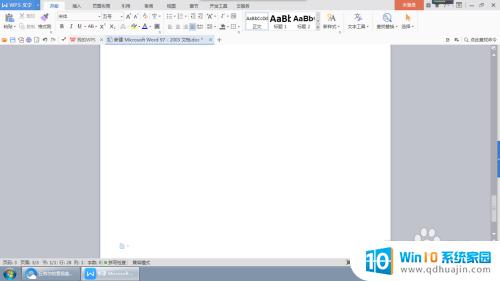
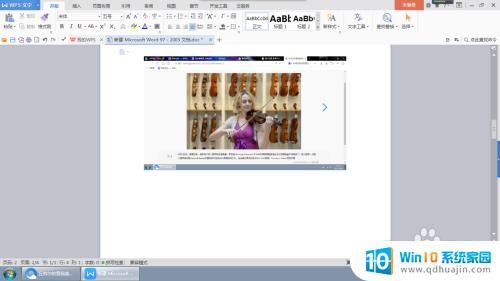
4.再将鼠标光标移到粘贴的图上,点击鼠标右键。弹出菜单,选择“另存为图片”。
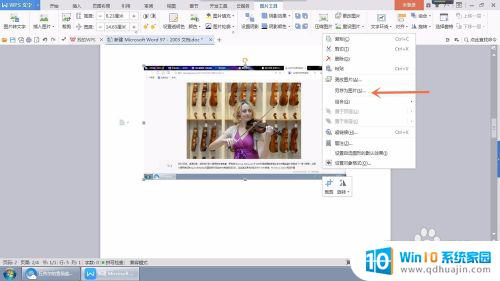
5.选择储存路径,这里储存路径选为桌面,点击保存。
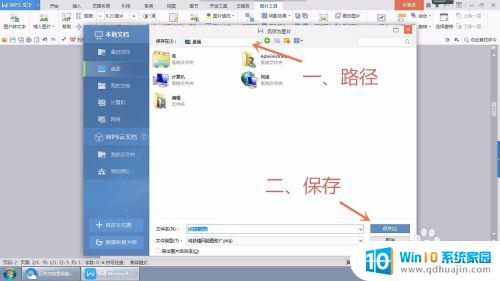
6.此时截屏便可以变成普通图片,可以进行图片加工了。

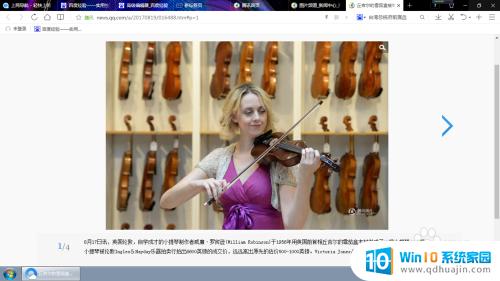
将截图保存为图片是非常简单的。您可以使用电脑自带的截图工具,或者下载第三方截图工具。然后,只需按下截图键,保存图片,即可轻松完成截图保存为图片的过程。希望上述方法对您有所帮助!





